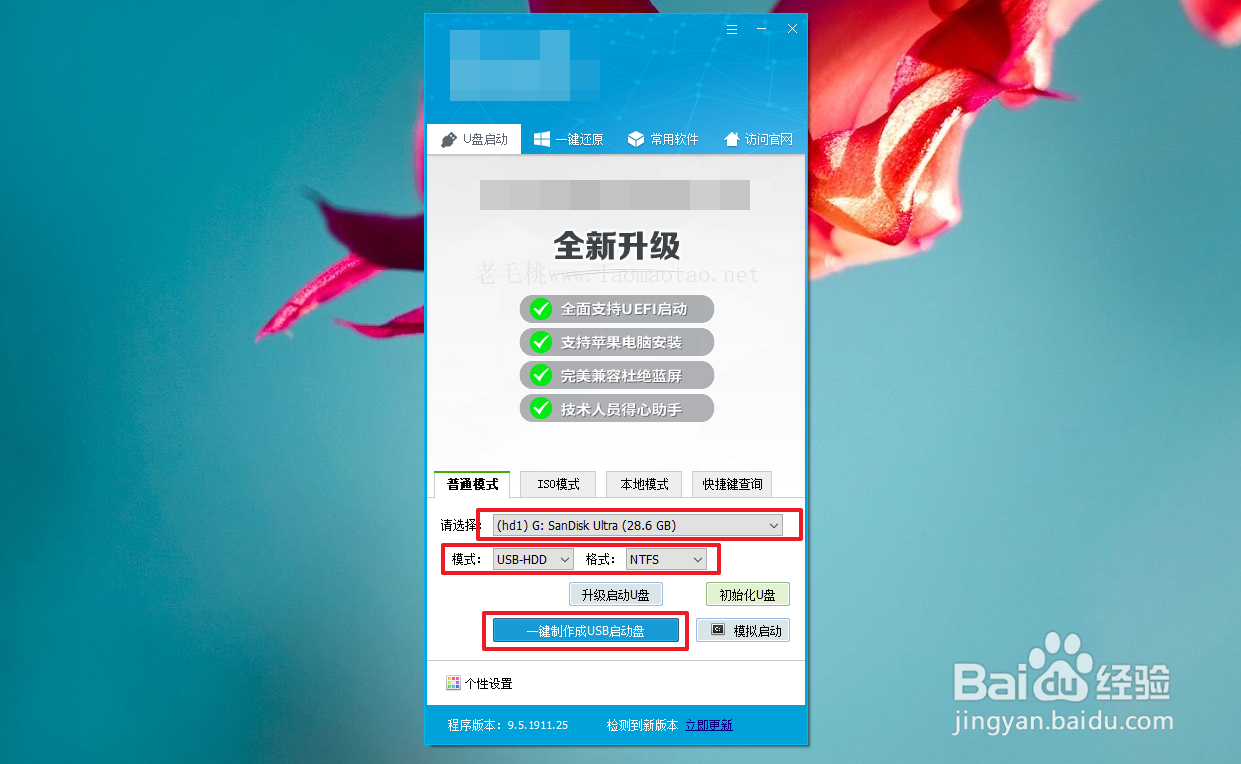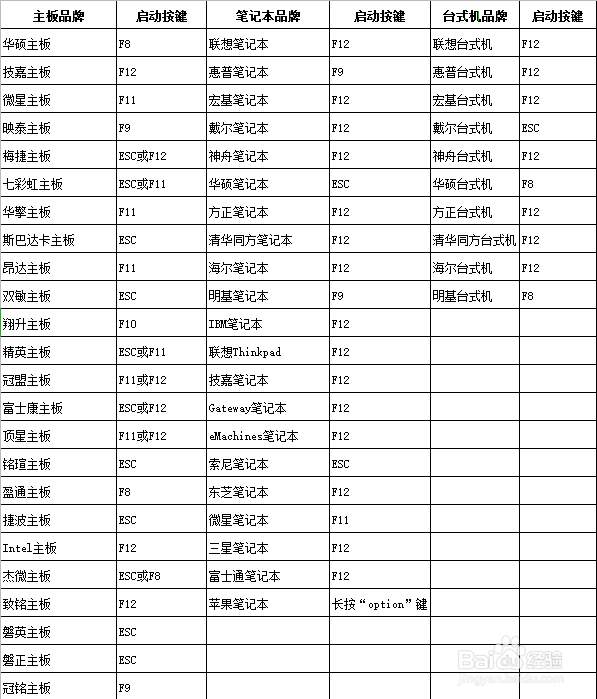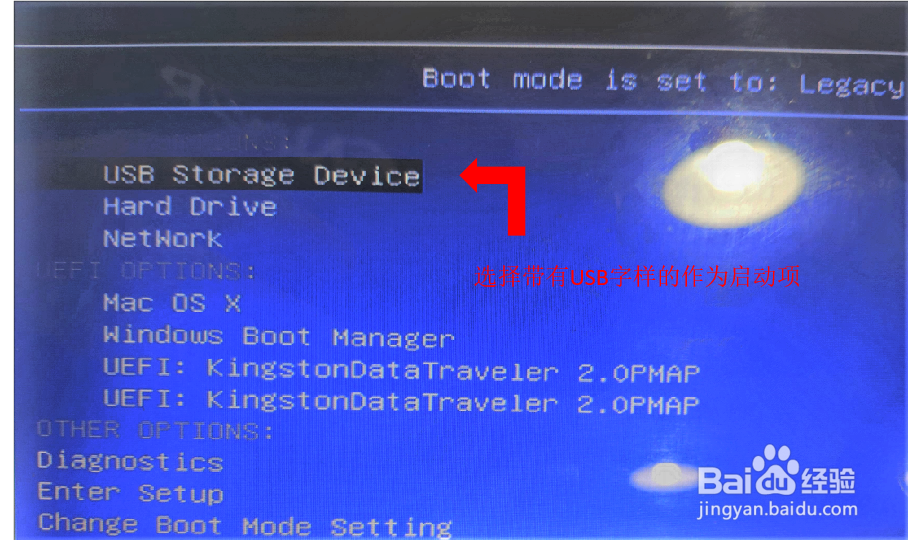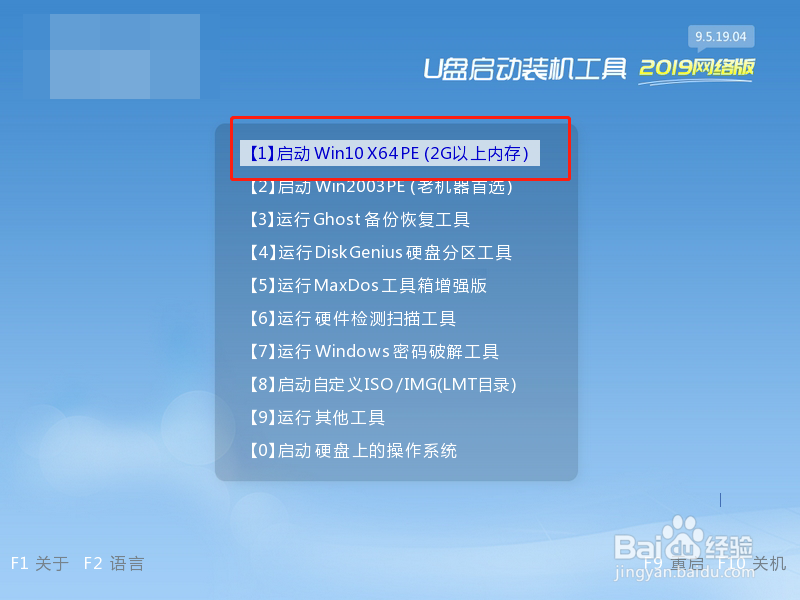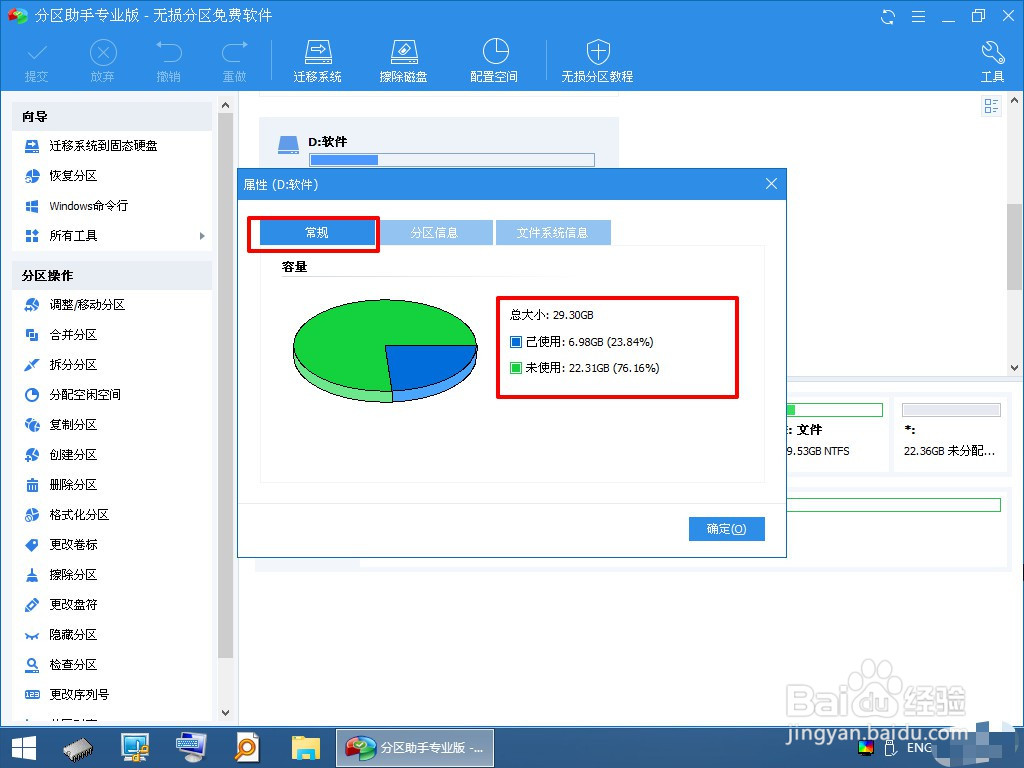1、在网上下载U盘winpe制作工具,制作一个U盘winpe
2、制作完成后,查询U盘启动快捷键
3、之后,插入U盘winpe,重启电脑,在电脑开机画面出现时,迅速按下U盘启动快捷键,进入优先启动项设置页面,选中U盘选项并【回车】(U盘选项一般带有USB字样)
4、进入winpe主菜单后,选择【1】Win10X64PE(2G以上内存),按【回车】进入winpe桌面
5、在winpe桌面中,点击开始菜单,点击【所有程序】
6、随后,先点击打开【磁盘管理】,再点击【傲梅分区助手】
7、分区助手主界面出现后,选中需要查看属性的分区,比如D盘,右键选择【属性】
8、进入D盘属性页面后,你可以点击【常规】选项卡,查看分区磁盘大小以及使用情况
9、还可以点击【分区信息】,查询D盘有关的文件系统格式,物理总扇区等等的信息
10、最后,你还可以点击【文件系统信息】,查看更加详细的扇区相关信息等等,查看完毕之后,点击【确定】即可关闭属性页面